java实现可视化界面肯德基(KFC)点餐系统代码实例
一、题目
使用java实现可视化KFC点餐系统。
二、题目分析
根据java中的用户图形界面包中的各个类设计界面。利用JFrame提供最大的容器,然后设计各个面板,各个面板中添加所需要的组件,本程序中需要对按钮组件添加监听者,当按下按钮之后做出相应的相应。
对于程序运行显示的第一个界面由一个继承于JFrame的类run类在构造函数中设计并通过函数setVisible(true)显示在界面上,界面上有一个按钮“点餐饮”,当此按钮按下时触发响应函数,进入点餐界面,然后通过点击点餐界面各食物的按钮“+”“-”触发响应改变用户类client的对象的相对应变量的数量并且刷新界面,此界面还有食物种类的四个按钮“汉堡”“小吃”“饮品”“套餐”,同样点击按钮触发响应刷新出对应的界面,之后设计了两种付款模式,一种是现金付款,使用文本框组件类JTextField产生组件,在此组件中输入你的支付金额,另外是扫二维码支付,只需一个标签组件JLabel中加入图片即可。
三、程序代码
由于初次使用java设计可视化界面的程序,没有设计好导致源代码繁琐,以下列出部分代码
主函数类:
import java.awt.*;
import java.io.Serializable;
import javax.swing.JFrame;
public class run implements Serializable{
static String title = "KFC";
static Beginning begin = new Beginning(title);
static Order order=new Order(title);
static JFrame[] frames= {begin,order};
static saoma sao=new saoma("扫码支付"); //二维码窗口
static Xiadan xiadan=new Xiadan("订单信息"); //订单信息窗口
public static void main(String args[]) throws InterruptedException {
for (int index = 0; index < frames.length; index++) {
frames[index].setDefaultCloseOperation(JFrame.EXIT_ON_CLOSE);
frames[index].setPreferredSize(new Dimension(1000,900));
screencentre(frames[index]);
frames[index].pack();
}
frames[0].setVisible(true);
}
//使框架显示在屏幕中央
public static void screencentre(JFrame frame) {
Toolkit kit = Toolkit.getDefaultToolkit(); // 定义工具包
Dimension screenSize = kit.getScreenSize(); // 获取屏幕的尺寸
int screenWidth = screenSize.width; // 获取屏幕的宽
int screenHeight = screenSize.height; // 获取屏幕的高
frame.setLocation(screenWidth/4, screenHeight/15);// 设置窗口居中显示
}
}
程序运行第一个界面:
import java.awt.*;
import java.awt.event.*;
import javax.swing.*;
public class Beginning extends JFrame{
JPanel panel = new JPanel();
JLabel title = new JLabel("欢迎光临KFC",JLabel.CENTER); //标签组件
JLabel im = new JLabel(new ImageIcon("images/1.jpg")); //标签组件
JButton order=new JButton(new ImageIcon("images/4.png")); //按钮组件
public Beginning(String name)
{
super(name);
setLayout(new GridLayout(4,1)); //设置布局
title.setFont(new Font("KFC",Font.BOLD,50) ); //设置字体
add(title); //添加组件
add(im);
order.addActionListener(new BeginLis()); //添加监听者
order.setBorderPainted(false); //去边界
JPanel jpanel2=new JPanel();
jpanel2.setLayout(new GridLayout(1,3));
jpanel2.add(new JPanel());
jpanel2.add(order);
jpanel2.add(new JPanel());
add(jpanel2);
//panel.add(title);
//getContentPane().add(panel);
}
private class BeginLis implements ActionListener {
public void actionPerformed(ActionEvent e) {
setVisible(false);
run.frames[1].setVisible(true);
}
}
}
二维码支付窗口:
import java.awt.*;
import java.awt.event.*;
import javax.swing.*;
public class saoma extends JFrame{
JPanel jpanel=new JPanel();
JButton buttonwancheng=new JButton("支付完成");
public saoma(String name) {
super(name);
JLabel jlabel=new JLabel(new ImageIcon("images/saoma.png"));
jpanel.add(jlabel);
this.setSize(700, 700);
this.setLocation(300, 200);
this.add(jpanel);
this.add(buttonwancheng,BorderLayout.SOUTH);
buttonwancheng.addActionListener(e->{
run.sao.setVisible(false);
run.xiadan.setVisible(false);
run.frames[1].setVisible(false);
System.exit(-1);
});
}
}
现金支付窗口:
import java.awt.*; import java.awt.event.*; import javax.swing.*; public class Xianjin extends JFrame{ JPanel jpanel=new JPanel(); JLabel jlabel=new JLabel("掏出整钱"); JTextField in=new JTextField(20); JButton buttonzhifu=new JButton("支付"); public Xianjin(String name) { super(name); this.setLayout(new GridLayout(2,1)); this.setSize(700, 450); this.setLocation(300, 200); this.setVisible(true); this.setDefaultCloseOperation(JFrame.HIDE_ON_CLOSE); JTextArea show=new JTextArea(24,20); JScrollPane scrollpane=new JScrollPane(show); show.setEditable(false); show.append("您需要支付"+run.order.client1.num+"元"+'\n'+"请在下方输入框输入金钱进行支付以及找零:\n"); this.add(scrollpane); jpanel.add(jlabel); jpanel.add(in); jpanel.add(buttonzhifu); this.add(jpanel); buttonzhifu.addActionListener(e->{ String content=in.getText(); float jinqian=Integer.parseInt(content); float zhaoling=jinqian-run.order.client1.num; if(jinqian<run.order.client1.num) { show.append("您给的钱不够支付,请重新支付\n"); } else show.append("您支付了"+jinqian+"元,找您"+zhaoling+"元\n"+"本次订单完成\n"); in.setText(""); }); } }
下单窗口:
import java.awt.*;
import java.awt.event.*;
import javax.swing.*;
public class Xiadan extends JFrame{
JButton buttonxianjinzhifu=new JButton(new ImageIcon("images/xianjinzhifu.png"));
JButton buttonzhifubaosaoma=new JButton(new ImageIcon("images/zhifubaosaoma.png"));
JTextArea show=new JTextArea(24,20);
public Xiadan(String name)
{
super(name);
}
public void s() {
this.setLayout(new GridLayout(2,1));
this.setSize(700, 450);
this.setLocation(300, 200);
this.setDefaultCloseOperation(JFrame.HIDE_ON_CLOSE);
JScrollPane scrollpane=new JScrollPane(show);
show.setEditable(false);
}
四、测试以及运行结果
程序运行界面:

点击“点餐饮”:
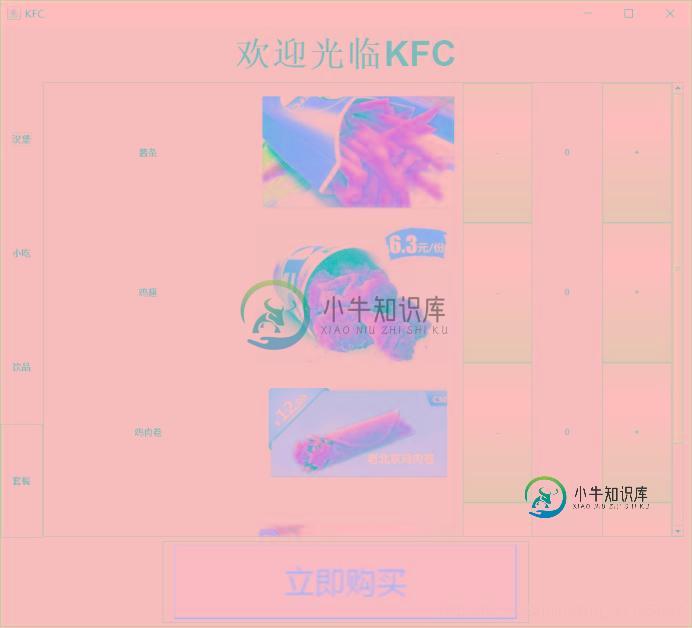
点击各食物的“+”:



点击“立即购买”:

点击“现金支付”并在文本框输入30后点击“支付”:

点击“扫码支付”:

五、总结
初次使用java设计可视化程序,对用户图形界面方面的只是很是陌生,本应该结合设计模式使得程序代码结构更加清晰,由于第一次接触图形界面以及设计模式应用实践很少,这次程序设计没有结合好设计模式,这次程序代码也相对很是糙,在写的过程中遇到各种问题,图形界面设计总是不在理想状态,慢慢的上网查资料以及查阅书本大多数得到了解决,只不过程序还存在一些小问题,一点点积累经验吧。
有了这次实践的经验,下次一定会做出稍漂亮的界面以及设计更加结构清晰的代码。
以上所述是小编给大家介绍的java肯德基点餐系统详解整合,希望对大家有所帮助,如果大家有任何疑问请给我留言,小编会及时回复大家的。在此也非常感谢大家对小牛知识库网站的支持!
-
本文向大家介绍Java实现KFC点餐系统过程解析,包括了Java实现KFC点餐系统过程解析的使用技巧和注意事项,需要的朋友参考一下 这篇文章主要为大家详细介绍了java实现KFC点餐系统,模拟肯德基快餐店的收银系统,具有一定的参考价值,感兴趣的小伙伴们可以参考一下 同学们应该都去麦当劳或肯德基吃过快餐吧?请同学们参考肯德基官网的信息模拟肯德基快餐店的收银系统,合理使用C++/python/Java
-
本文向大家介绍python+pyqt5实现KFC点餐收银系统,包括了python+pyqt5实现KFC点餐收银系统的使用技巧和注意事项,需要的朋友参考一下 本文实例为大家分享了python实现KFC点餐收银系统的具体代码,供大家参考,具体内容如下 这个kfc收银系统我实现了的以下功能: 1.正常餐品结算和找零。 2.基本套餐结算和找零。 3.使用优惠劵购买餐品结算和找零。 4.可在一定时间段参与店
-
本文向大家介绍C语言代码实现点餐系统,包括了C语言代码实现点餐系统的使用技巧和注意事项,需要的朋友参考一下 本文实例为大家分享了C语言实现点餐系统的具体代码,供大家参考,具体内容如下 更多学习资料请关注专题《管理系统开发》。 以上就是本文的全部内容,希望对大家的学习有所帮助,也希望大家多多支持呐喊教程。
-
本文向大家介绍基于C语言实现点餐系统,包括了基于C语言实现点餐系统的使用技巧和注意事项,需要的朋友参考一下 这是一个很简单的点餐系统,用到的知识也不复杂,所以对新手学习还是很有作用,贴上来给大家参考下。 完成了如下功能: 1.显示餐厅提示语; 2.打印菜单(输出菜品分类:主食、甜点、饮料、主菜、开胃菜); 3.选择ID进入菜品分类子目录; 4.进行具体选择(可重复选择同一样菜); 5.返
-
本文向大家介绍C语言实现餐饮点餐管理系统,包括了C语言实现餐饮点餐管理系统的使用技巧和注意事项,需要的朋友参考一下 本文实例为大家分享了C语言实现餐饮点餐管理系统的具体代码,供大家参考,具体内容如下 具体代码如下 以上就是本文的全部内容,希望对大家的学习有所帮助,也希望大家多多支持呐喊教程。
-
本文向大家介绍C语言实现餐饮管理与点餐系统,包括了C语言实现餐饮管理与点餐系统的使用技巧和注意事项,需要的朋友参考一下 本文实例为大家分享了C语言实现餐饮管理与点餐系统的具体代码,供大家参考,具体内容如下 一、项目简介 1、本程序实现了用户的点餐功能,共包含五类菜品:凉菜、热菜、锅仔、主食、饮品。还有查看所点菜品与结束等功能。 2、后台管理员:按a可进入,主页面并未提示。 3、合理运用getch函

